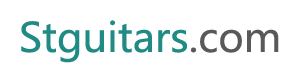Cómo utilizar Streets & Trips

Microsoft Streets y sugerencias es un software de planificación de viajes para su PC. Se le permite ver los diferentes tipos de mapas que incluyen hojas de ruta para los viajes por carretera, mapas políticos para viajes interestatales, y mapas del terreno para cosas como acampar o ir de excursión. Los mapas también incluirán otros lugares de interés como museos, parques de atracciones, y también se puede planificar sus viajes mediante la creación de rutas que también pueden ser enviadas a su sistema GPS portátil.
Instrucciones
1 Comprar e instalar el software en su ordenador. Puede ser comprado y descargado desde el sitio web de Microsoft. Una vez que se ha terminado con el proceso de instalación, se abrirá automáticamente para que pueda empezar a utilizarlo.
2 Importar direcciones personales si tiene algún pariente particulares u otras direcciones específicas que le gustaría visitar. Ir a "Datos", y haga clic en "Asistente para importar datos." Navegar a través de su ordenador el archivo que desea importar. Cuando encuentre el archivo, selecciónelo y haga clic en "Abrir". A continuación, seleccione un conjunto de datos dentro del archivo. Se trata de una gama de placas específica si va a importar desde Excel o una tabla específica de acceso. Haga clic en "Siguiente" o saltarse este paso si no tiene que elegir un conjunto de datos. Continuar y especificar el país o región, para los datos y haga clic en "Finalizar".
3 Crear la ruta del viaje. Seleccionar planificador de ruta desde la barra de herramientas estándar, y vaya a "tipo de lugar o dirección" para añadir su punto de partida. A continuación, haga clic en "Añadir a la ruta." También puede configurar sus preferencias de conducción y rendimiento de la gasolina haciendo clic en el botón "Más opciones". Ahora debería ver sus itinerarios.
4 Envíe su ruta a su sistema GPS portátil. Conecte su GPS al ordenador mediante el cable USB. Vaya al menú Herramientas en el menú superior y seleccione "Enviar a GPS". Ahora verá una ventana que le preguntará si desea enviar la ruta a través de USB o de forma inalámbrica. Seleccione USB y haga clic en "Siguiente". Su mapa se enviará ahora a su sistema GPS.